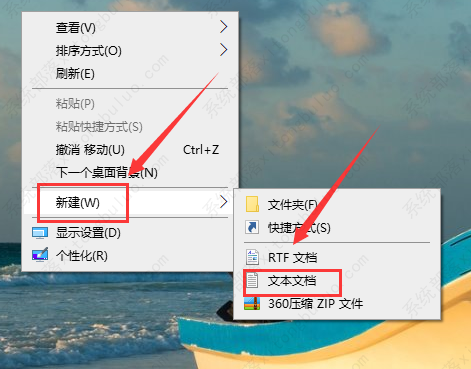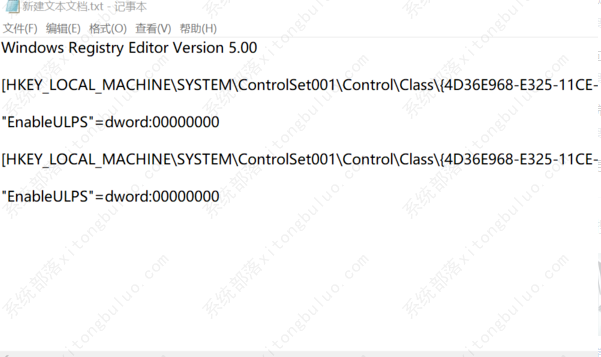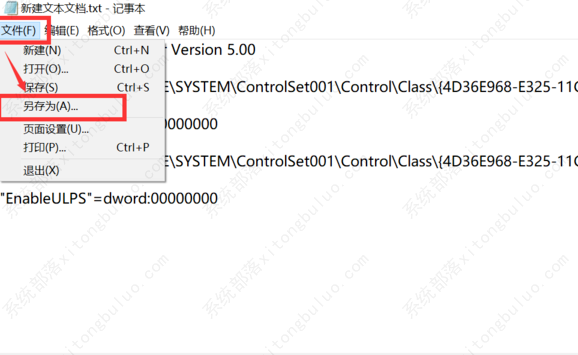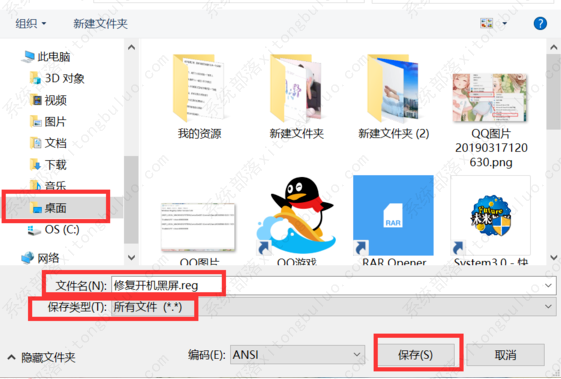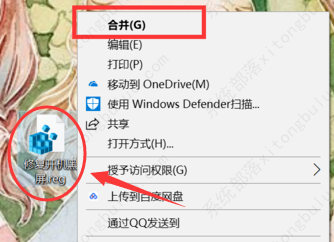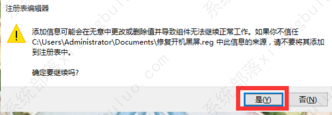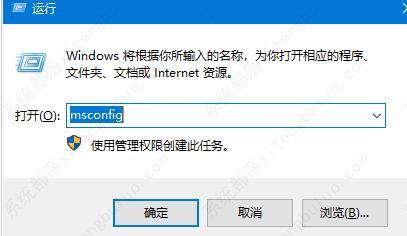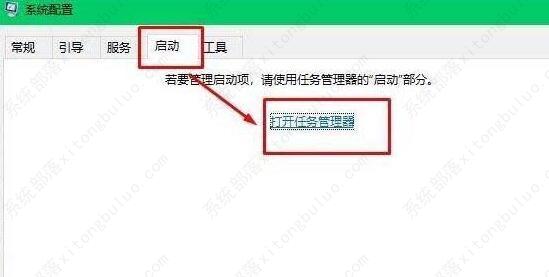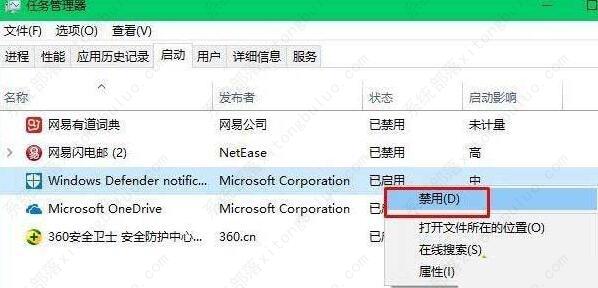win10开机黑屏很久才进入桌面怎么办?两种解决方法分享给你!
win10开机黑屏很久才进入桌面怎么办?很多使用win10系统的小伙伴电脑遇到了一个问题,就开机黑屏了很久才进入桌面的情况,这个时候不要慌,主要原因是独立显卡冲突造成的,关闭显卡的ULPS功能就能彻底解决开机黑屏半分钟的问题,具体的教程下面跟小编一起来看看吧。
win10开机黑屏很久才进入桌面的解决方法
原因:独立显卡冲突造成的,关闭显卡的ULPS功能就能彻底解决开机黑屏半分钟的问题。ULPS全称Ultra Low Power State,ULPS是休眠状态 ,降低非主卡的频率和电压的以节省电能,缺点就是可能会导致性能的损失和一些交火不稳定。
方法一:
1、在桌面上单击右键,选择【新建】,在下级菜单中选择【文本文档】。
2、双击打开新建好的【文本文档】,将下面的一段文字复制粘贴到【文本文档】中。
Windows Registry Editor Version 5.00
[HKEY_LOCAL_MACHINE\SYSTEM\ControlSet001\Control\Class\{4D36E968-E325-11CE-BFC1-08002BE10318}\0000]
“EnableULPS”=dword:00000000
[HKEY_LOCAL_MACHINE\SYSTEM\ControlSet001\Control\Class\{4D36E968-E325-11CE-BFC1-08002BE10318}\0001]
“EnableULPS”=dword:00000000
3、将文字都粘贴完毕后,点击左上方的【文件】,在下级菜单栏中选择【另存为】。
4、将【文本文档】选择另存在【桌面】,然后将文件命名为【修复开机黑屏.reg】,再将【保存类型】更改为【所有文件】,最后点击【保存】。
5、保存完毕后桌面就出现了一个【程序】,右键点击该程序,在下级菜单中选择【合并】。
6、接着就会弹出一个【注册表编辑器】窗口,然后点击选项【是】,就完成了开机黑屏的修复。
方法二:
1、还有可能是你启动项太多了影响开机速度,
可以按“win+r”打开运行并输入“MSConfig”回车打开系统配置。
2、然后进入启动并打开任务管理器。
3、最后将不需要的开机启动项右键禁用掉即可。
相关文章
- 蓝屏代码0xc0000001完美解决方法win10
- win10 0xc000000e分区怎么修复引导?
- win10重装系统无限重启进不了系统怎么办?
- 重装win10一直重复设置界面怎么办?
- win10 mfc100u.dll丢失的5种解决方法
- win10x86与x64区别是什么?win10x86与x64区别介绍
- win10一打印就蓝屏怎么办?win10一打印就蓝屏解决方法
- win10按f8没反应 win10按f8无效详细解决方法
- win10共享提示组织安全策略阻止怎么解决?
- win10右键新建文本文档不见了怎么办?
- win10专业版下载_win10原版系统下载_微软msdn win10官方正式版下载
- win10系统_win10 64位专业版_win10官方正式版镜像下载
- win10重启老是蓝屏收集错误信息怎么办?
- win10 sysmain服务是什么?可以禁用吗?
- win10系统怎么优化?23项win10优化设置让win10系统快速如飞!
- Win10家庭版找不到组策略gpedit.msc的完美解决方法!
相关推荐
-
MSDN Win10 IoT Enterprise 22H2 正式版 V2023

MSDN Win10 IoT Enterprise 22H2 正式版 V2023是一款非常不错的电脑操作系统,这款系统体积非常小,占用电脑内存小,而且非常的纯净,安装完成就可以立即使用,无需激活,喜欢的用户快来下载吧!
-
Windows10 LTSC 2021 官方正式版

Windows10 LTSC 2021 官方正式版是小编为大家带来的Win10企业版本,这款系统版本解决了无法连接共享打印机的问题,这里为大家带来最新的镜像安装包,用户可以一键安装,快速体验新版功能!
-
俄罗斯大神Win10终极版 V2023

俄罗斯大神Win10终极版是一款非常精简的系统,有着很小的系统内存,能够帮助大家节省更多的空间。这个系统能够提供很多优化过的功能,移除了一些不常用的功能,让系统更加流畅。
-
MSDN Win10 21H2 简体中文版 V2023

MSDN Win10 21H2 简体中文版 V2023是目前非常稳定的一款电脑操作系统,系统中有着非常丰富的功能可供用户们使用,且安装全程都能都无需手动操作,是大家工作、学习必备的操作系统。
-
MSDN Win10 22H2 简体中文版 V2023

MSDN Win10 22H2 简体中文版 V2023是小编为大家带来的MSDN 5月最新的win10镜像文件,这款系统是采用微软原版系统制作,非常的纯净,占用内存小,用户可以随时一键在线安装体验!
-
win10 iso镜像64位 V2023

win10 iso镜像64位是一款简单好用的安装系统,该系统非常稳定,具有非常丰富的安装功能和使用功能,在游戏过程中自动关闭无用的后台和服务,系统经过优化,避免游戏不兼容和延迟的问题,对win10 iso镜像64位感兴趣的用户可以来系统部落下载使用。